時間:2016-03-30 來源:互聯網 瀏覽量:
win10會員中心怎麼查看已完成的任務?有不知道怎麼查看的用戶可以參考以下的教程。
win10會員中心查看已完成任務的方法:
1、首先需要先安裝會員中心;
因為會員中心也是一個App;
14win10預覽版會員中心如何開啟window10會員中心;
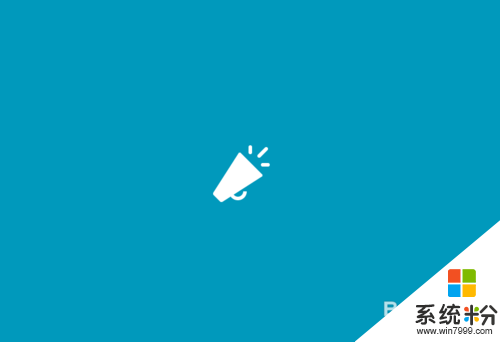
2、打開會員中心;
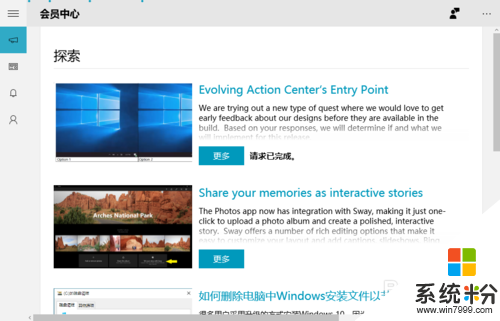
3、在會員中心左側找到個人資料;
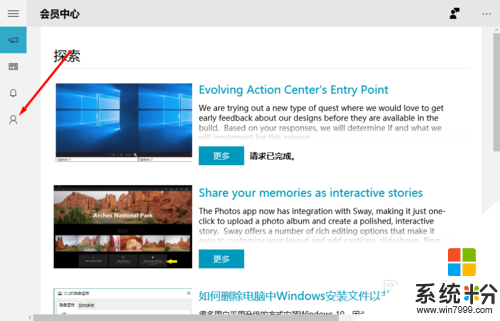
4、進入個人資料畫麵;
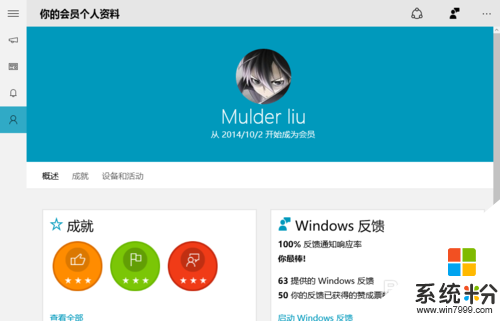
5、在個人中心的畫麵中就可以找到探索一項;
在探索中會列出你完成任務的總數;
和在當前設備上完成的任務數;
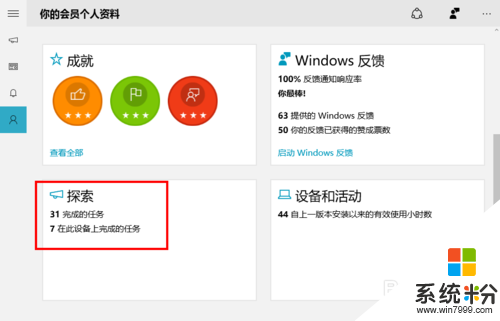
6、返回任務畫麵;
會顯示出當前最新的任務;
若最新的任務有完成,則會顯示請求已完成;
未完成的任務不會顯示;
11如何獲得Win10 內側會員成就;
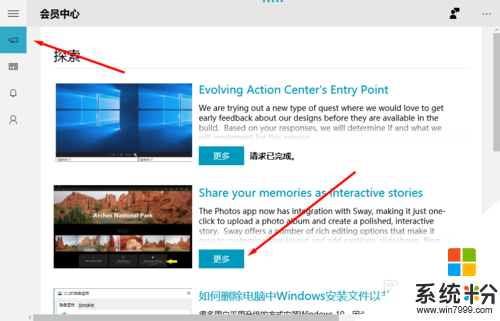
win10會員中心查看已完成任務的方法上麵已經跟大家說清楚了,關於win10係統大家還有想了解的可以上係統粉官網查看。